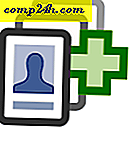Windows 10 Tip: Systeempictogrammen toevoegen of verwijderen op het bureaublad
Gebruikers wilden de systeemdesktop-iconen op het Windows-bureaublad al jaren aanpassen aan wat ze wilden of nodig hadden. Het was net zo eenvoudig als een eenvoudige rechterklik.
Je kunt ook hetzelfde doen in Windows 10, maar de zaken zijn een beetje veranderd (natuurlijk, zoals in alle versies van Windows) en hier laten we je zien hoe je de bureaubladpictogrammen kunt krijgen die je gewend bent.
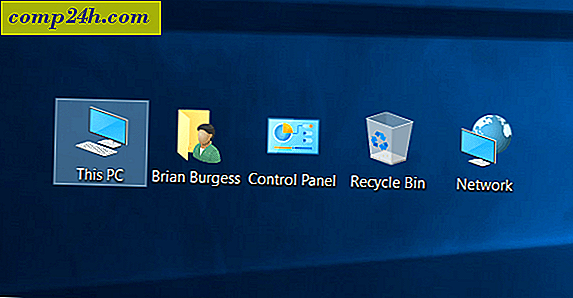
Verander bureaubladpictogrammen in Windows 10
Om de pictogrammen op uw bureaublad te krijgen, opent u Instellingen en typt u in het zoekvak : bureaubladpictogrammen en drukt u op Enter.

Daarmee worden thema's weergegeven en vanaf daar klikt u op de pictograminstellingen van het bureaublad .

Daar ga je. Dat brengt het scherm Instellingen bureaubladpictogram tevoorschijn, waar u degene kunt kiezen die u wilt weergeven. U kunt ook het uiterlijk van een pictogram wijzigen en thema's de pictogrammen laten wijzigen.

Hoe zit het met de oude manier?
Als u nog een oudere versie van Windows gebruikt, vraagt u zich misschien af hoe u de pictogrammen op het bureaublad kunt wijzigen of een opfrissing nodig hebt. Hier is hoe.
Klik met de rechtermuisknop op een leeg gebied op het bureaublad en selecteer Personaliseren. Selecteer vervolgens in het configuratiescherm dat wordt geopend de optie Pictogrammen op bureaublad wijzigen.

Dan krijg je hetzelfde scherm dat we al jaren krijgen en kun je de schermen selecteren die je wilt.